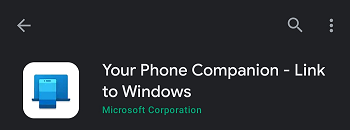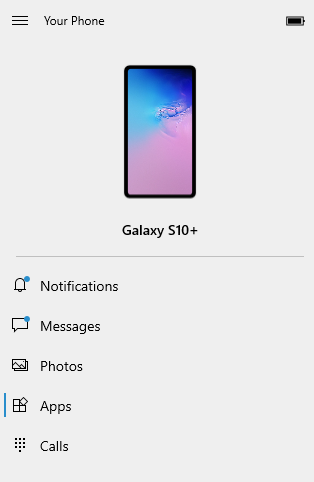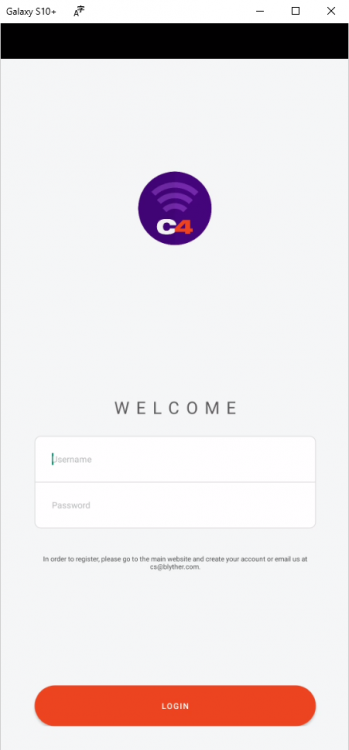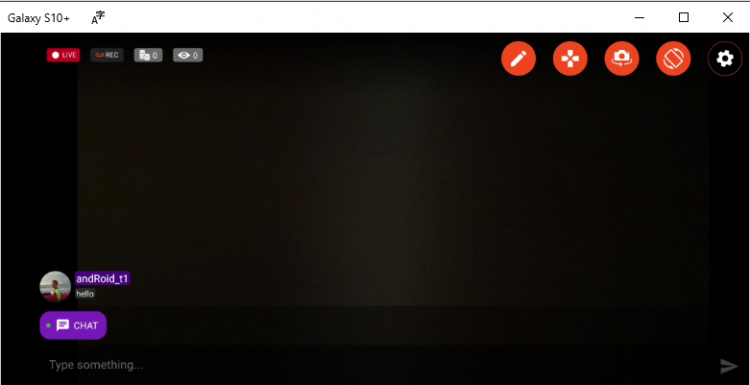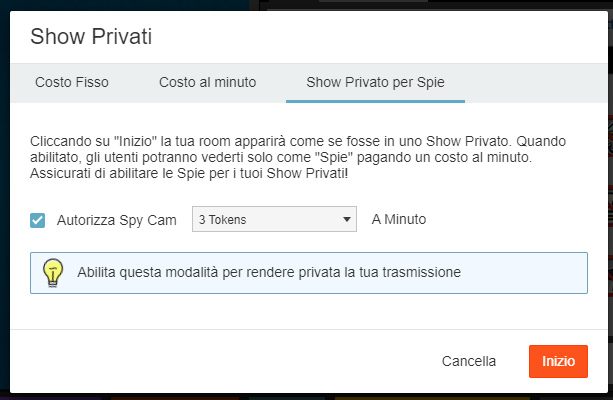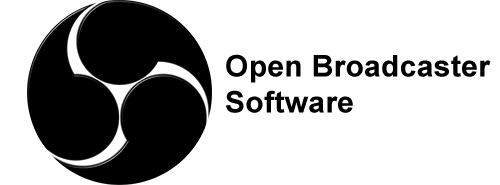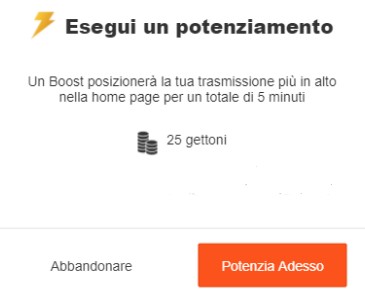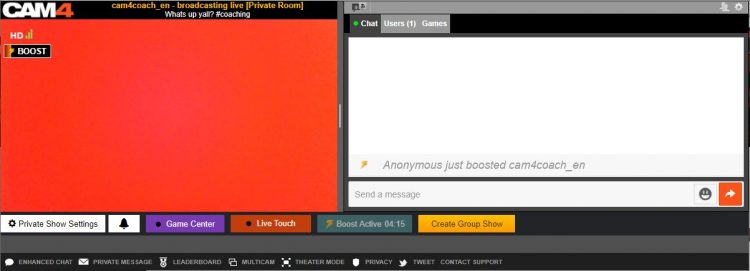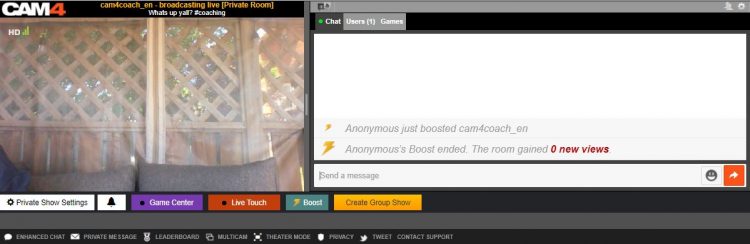Il Cam2Cam (chiamato anche “C2C”) è un tipo di Show Privato che consente ai tuoi spettatori di mostrarsi in webcam e parlare con te in show piu’ intimo.
Diversamente del tradizionale Show Privato di CAM4 dove lo spettatore può solo guardare il performer, ma non farsi vedere o comunicare a voce.
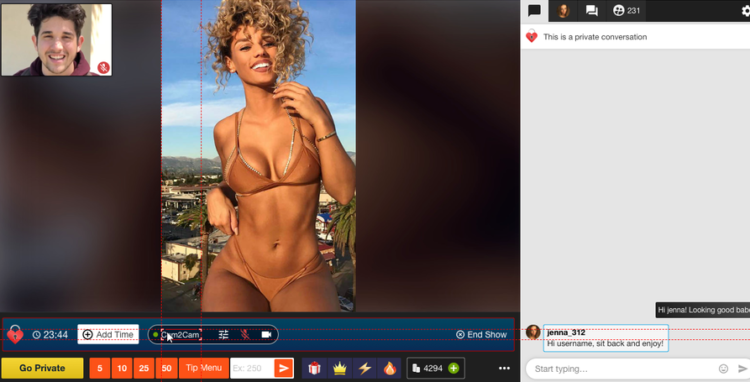
Cam2Cam offre una bassa latenza sia per l’audio che per il video, con un prezzo personalizzato, rispetto a uno Show Privato normale.
Cam2Cam è ora disponibile sul browser Firefox e per la trasmissione tramite l’encoder OBS!
Come Attivare il CAM2CAM:
Accedi alle impostazioni dello spettacolo privato facendo clic sull’icona a forma di ingranaggio accanto al pulsante Richieste Show Privati.
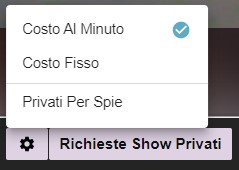
Puoi impostare il prezzo per gli spettacoli Cam2cam, quindi clicca su “Permetti Cam2Cam” per abilitare la funzione e infine su Salva.
– Il prezzo di Cam2Cam al minuto è solitamente di default 1,25 volte superiore al prezzo dello spettacolo privato al minuto normale.
Ricorda che l’utente, alla richiesta di un privato, visualizzerà l’anteprima del costo totale per minuto.
Scegli il costo al minuto che valorizza il tuo privato, tenendo conto che per l’utente i token hanno un costo più alto!
Ad esempio, per un utente uno show di 20 token al minuto avrà un costo equivalente di circa 4 Euro al minuto.
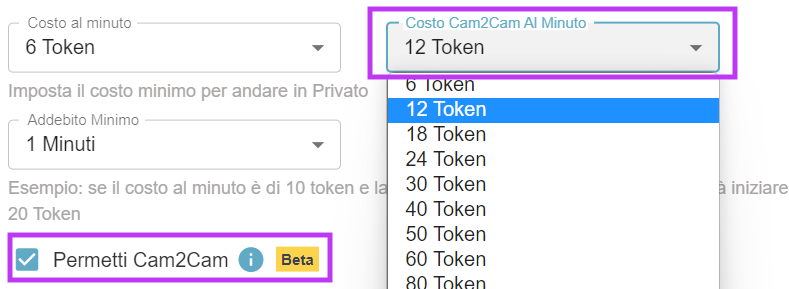
Una volta che il tuo spettatore consente a CAM4 di condividere la sua cam, vedrai la richiesta di uno spettacolo privato. Apri le tue richieste e potrai vedere le tue richieste di Cam2cam.
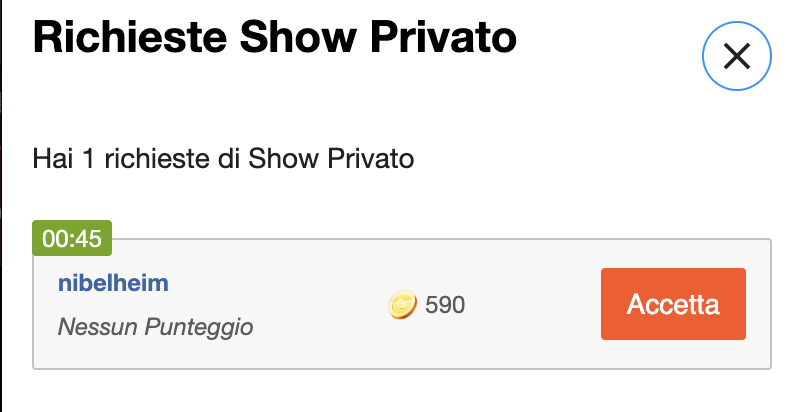
Cosa vedrai dopo aver accettato lo Show Privato:
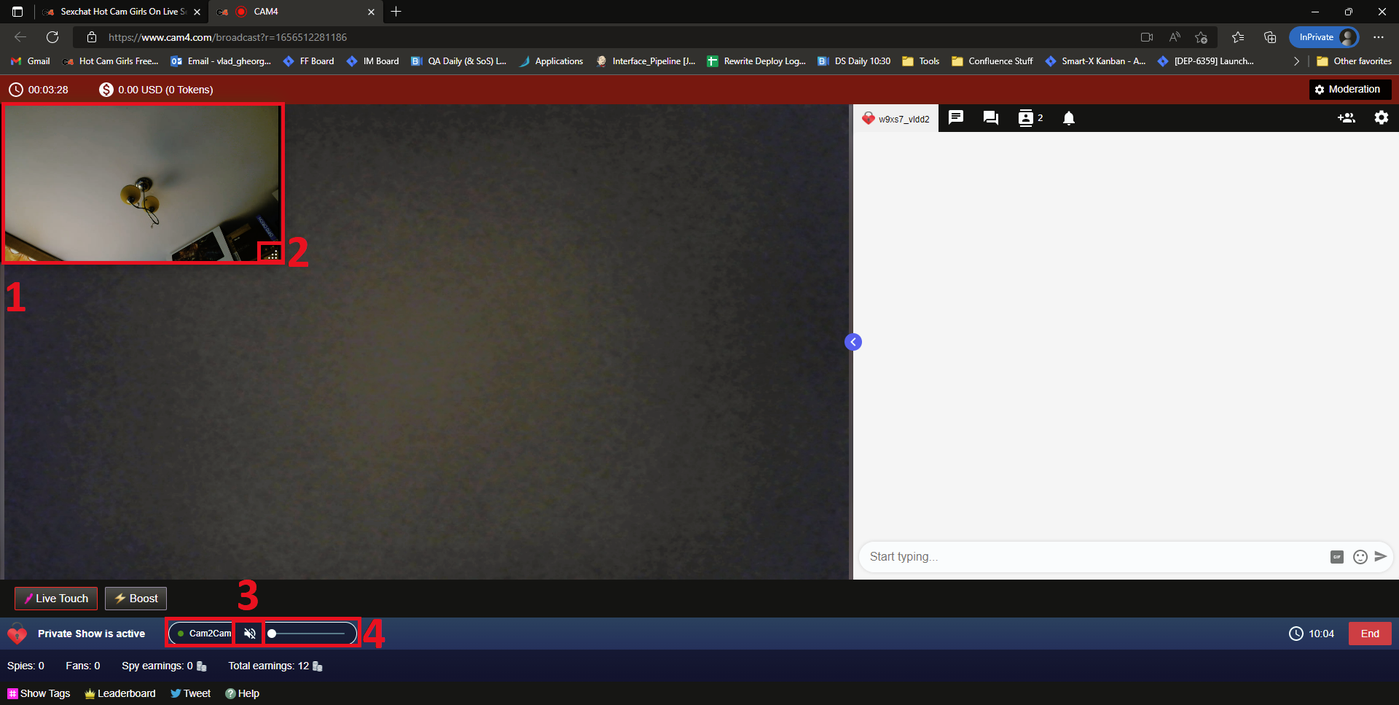
1. ll flusso video dello spettatore. Viene visualizzato per impostazione predefinita in una piccola forma rettangolare nell’angolo in alto a sinistra dello schermo
2. L’indicatore per il ridimensionamento che permette di ingrandire o rimpicciolire la finestra, la quale può anche essere spostata in qualsiasi punto dello schermo.
3. Comandi Cam2Cam, divisi in 2 elementi (3 e 4). L’elemento 3 è il pulsante “Disattiva audio“, che disattiva (o riattiva) lo streaming del visualizzatore. Quando viene premuta, l’icona si aggiornerà per riflettere questa modifica.
4. L’elemento 4 è il cursore “Volume”, che consente al performer di regolare il volume dello spettatore. Il suo comportamento è identico al dispositivo di scorrimento del volume presente sul lettore video lato visualizzatore.
Aggiungere il Cam2cam ai tuoi spettacoli privati è un ottimo modo per guadagnare di più e offrire ai tuoi spettatori un’esperienza più intima. Restando sulla piattaforma CAM4, puoi fidarti che la tua esperienza non sarà solo facile, ma sicura e protetta.
Nota bene:
– Cam2Cam ora è disponibile per tutti i dispositivi.

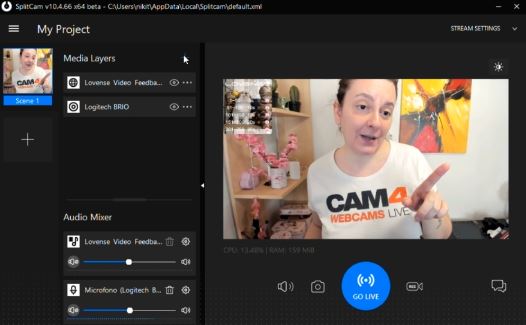
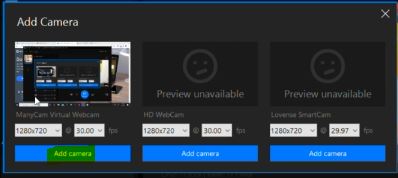
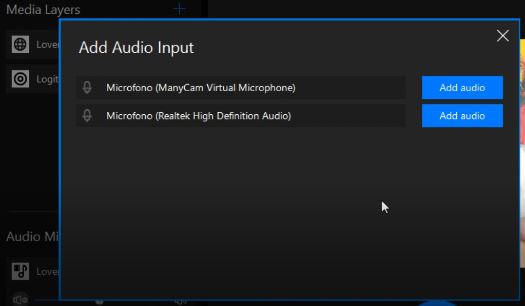
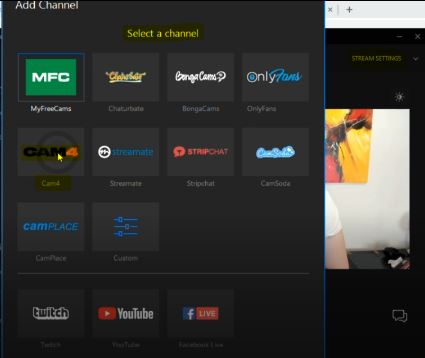
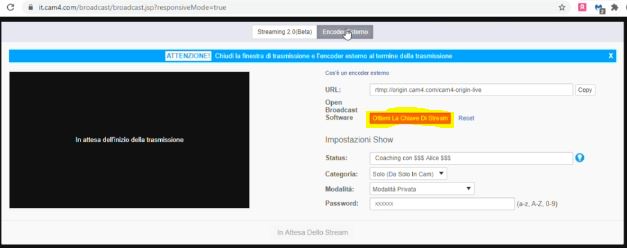
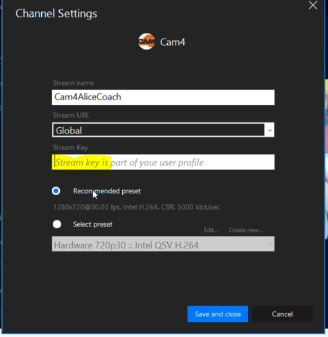
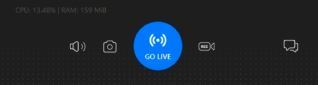
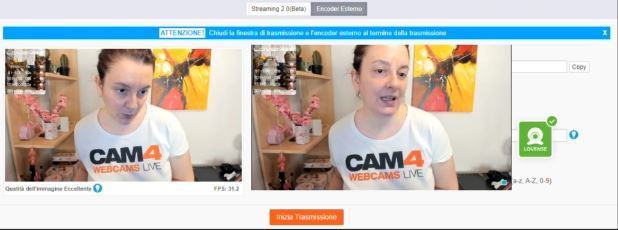
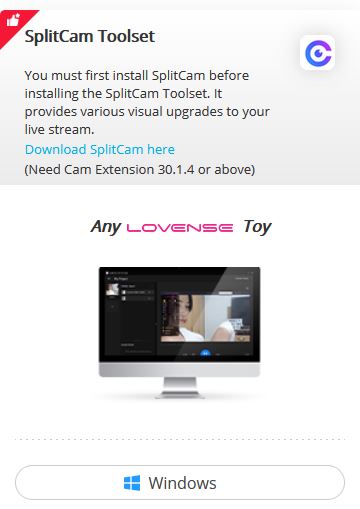
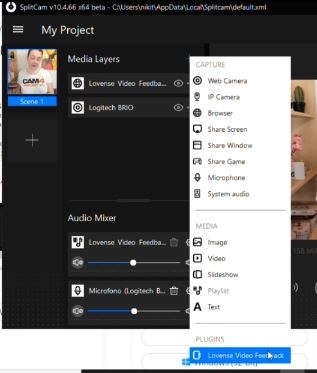
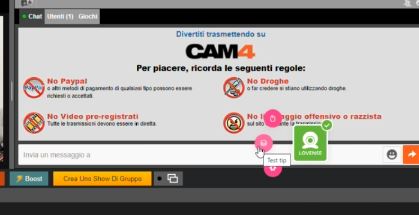
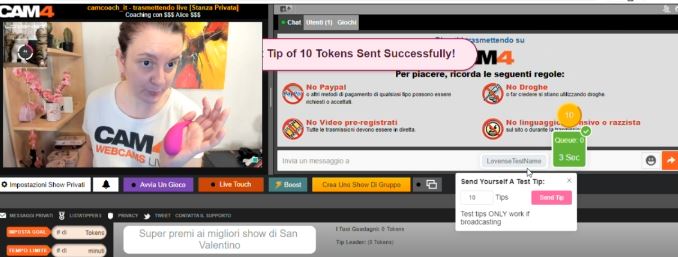
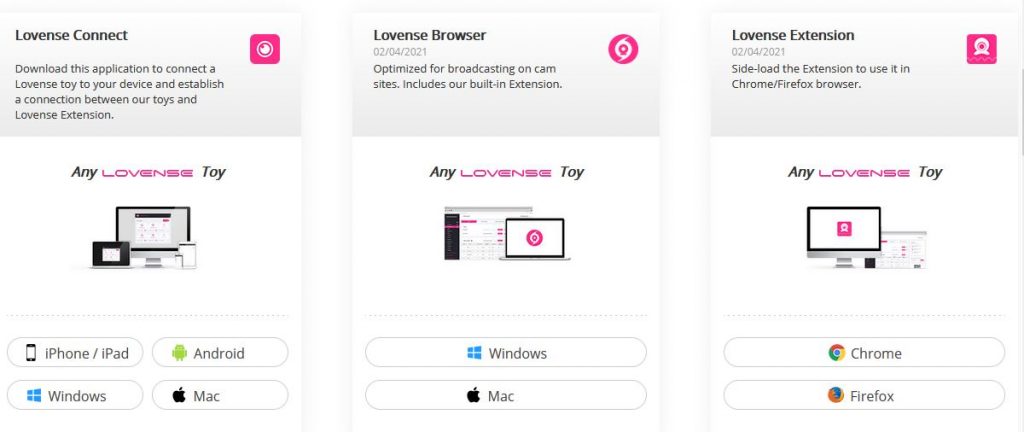
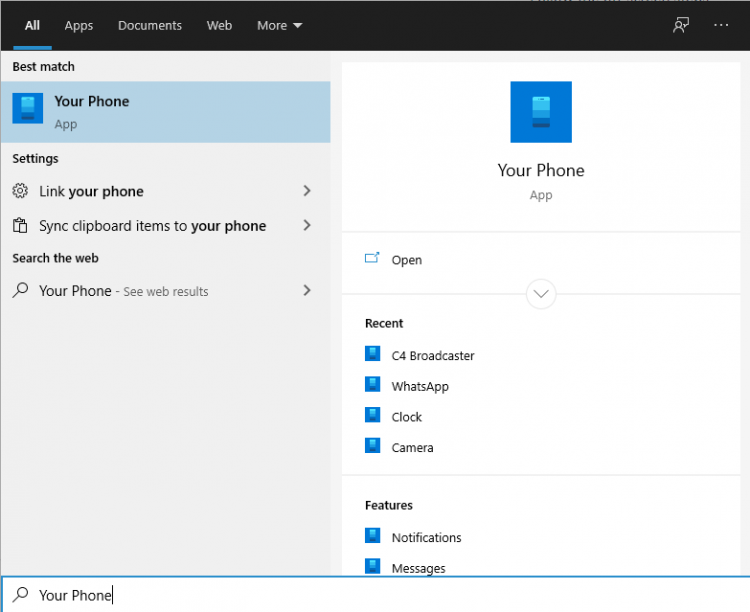 Log in with your Microsoft account in the application.
Log in with your Microsoft account in the application.